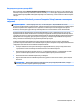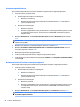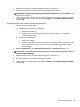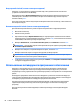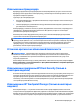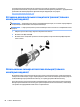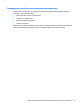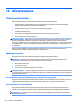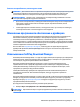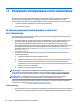User Guide - Windows 7
Установка пароля DriveLock
Для установки пароля DriveLock в утилите Computer Setup выполните следующие действия:
1. Запустите утилиту Computer Setup.
●
Компьютеры или планшеты с клавиатурой:
1. Выключите компьютер.
2. Нажмите кнопку питания и при появлении логотипа HP нажмите f10, чтобы войти в
утилиту Computer Setup.
●
Планшеты без клавиатуры:
1. Выключите планшет.
2. Нажмите и удерживайте кнопку питания вместе с кнопкой уменьшения громкости, пока
не отобразится меню запуска, затем коснитесь клавиши F10, чтобы войти в утилиту
Computer Setup.
2. Выберите Безопасность, затем Утилиты жесткого диска, выберите DriveLock и далее нажмите
enter.
ПРИМЕЧАНИЕ. В некоторых моделях необходимо установить пароль DriveLock и ввести пароль
администратора BIOS.
3. Выберите жесткий диск, который необходимо защитить, и нажмите enter.
4. Выберите Установить главный пароль DriveLock или Установить пароль DriveLock (только в
некоторых моделях) и нажмите enter.
5. Внимательно прочитайте предупреждение.
6. Чтобы установить пароль DriveLock, следуйте инструкциям на экране.
7. Чтобы выйти из утилиты Computer Setup, выберите Главная, затем Сохранить изменения и выйти
и нажмите Да.
Включение DriveLock (только в некоторых моделях)
В некоторых моделях для включения DriveLock необходимо следовать следующим указаниям.
1. Запустите утилиту Computer Setup.
●
Компьютеры или планшеты с клавиатурой:
1. Выключите компьютер.
2. Нажмите кнопку питания и при появлении логотипа HP нажмите f10, чтобы войти в
утилиту Computer Setup.
●
Планшеты без клавиатуры:
1. Выключите планшет.
2. Нажмите и удерживайте кнопку питания вместе с кнопкой уменьшения громкости, пока
не отобразится меню запуска, затем коснитесь клавиши F10, чтобы войти в утилиту
Computer Setup.
2. Выберите Безопасность, затем Утилиты жесткого диска, потом DriveLock и нажмите enter.
ПРИМЕЧАНИЕ. В некоторых моделях необходимо ввести пароль администратора BIOS и выбрать
Установить пароль DriveLock.
62 Глава 9 Безопасность